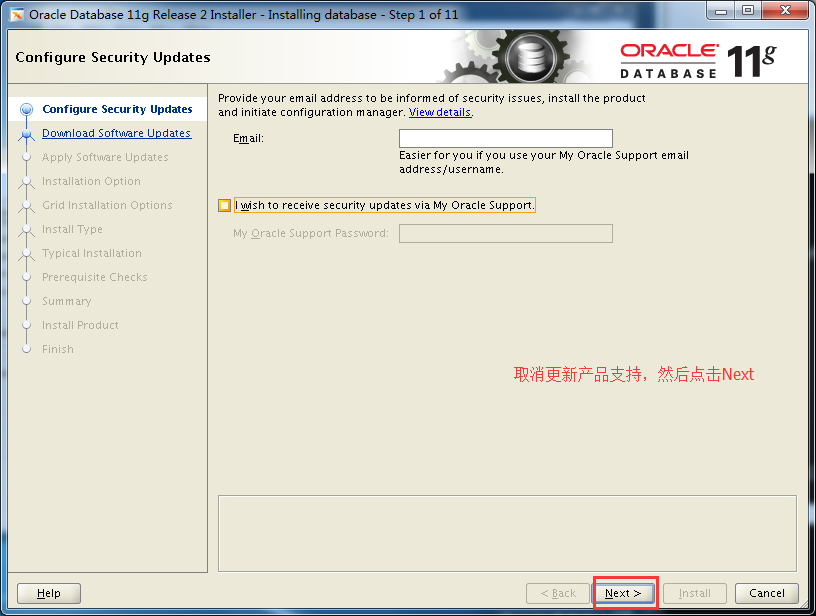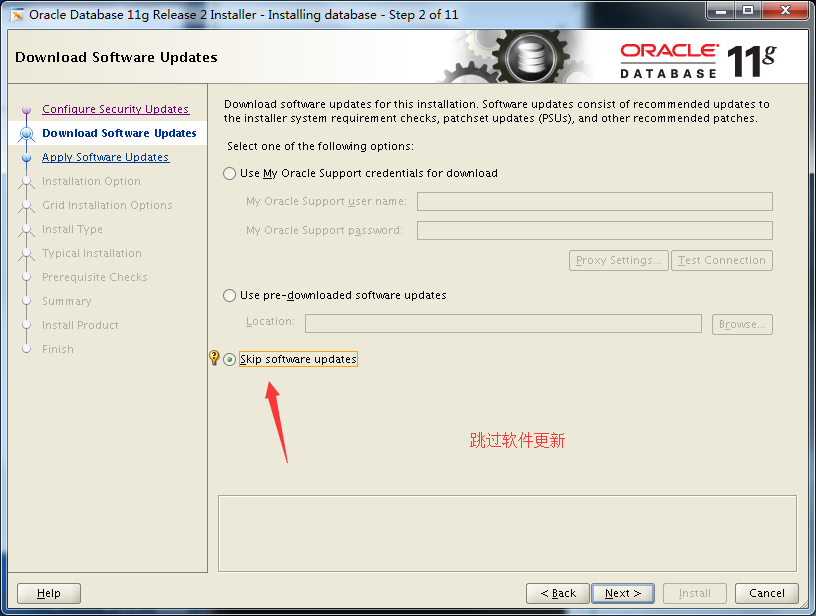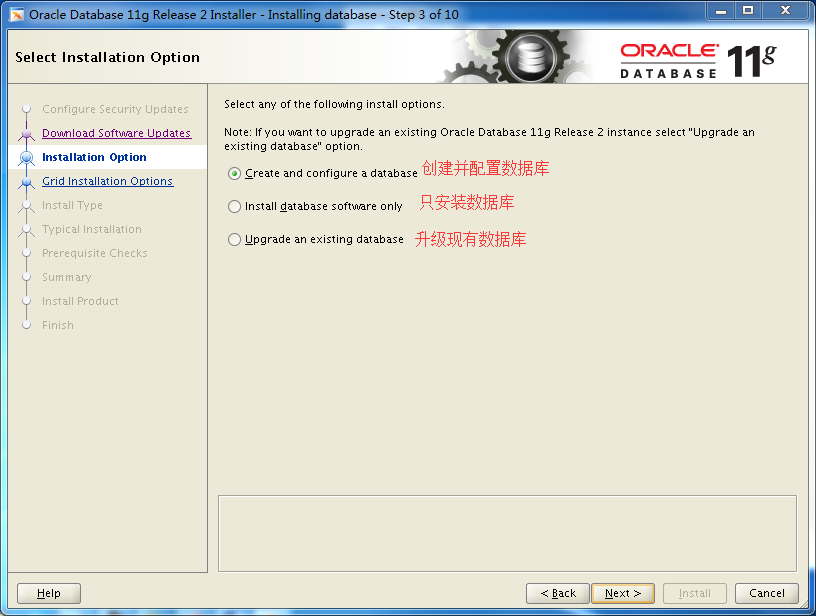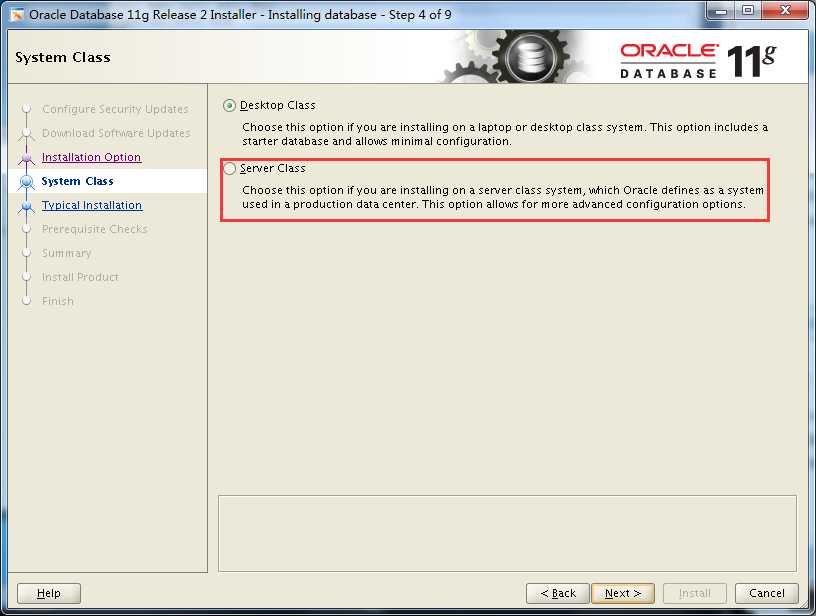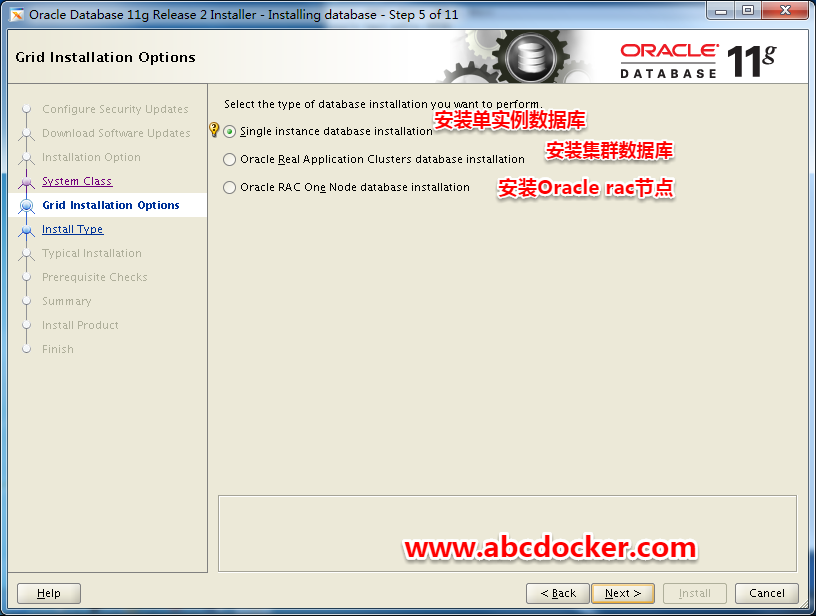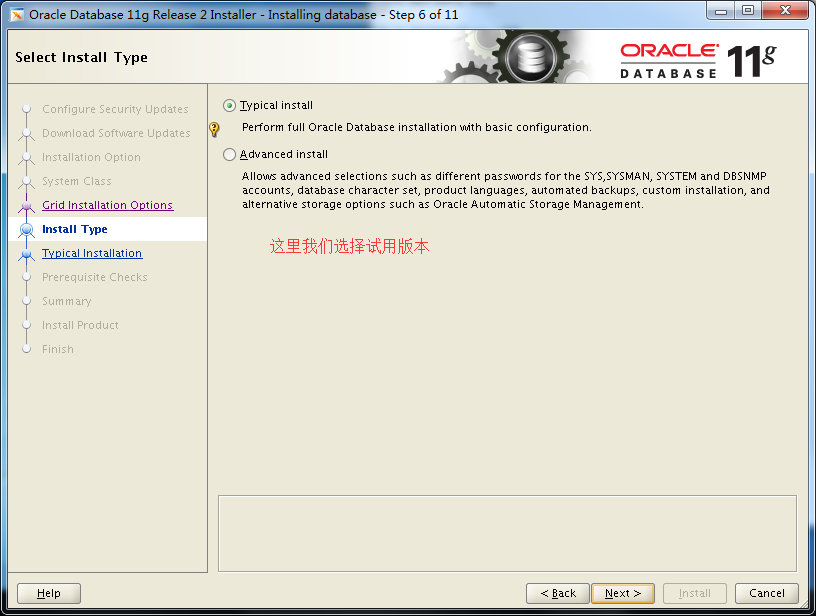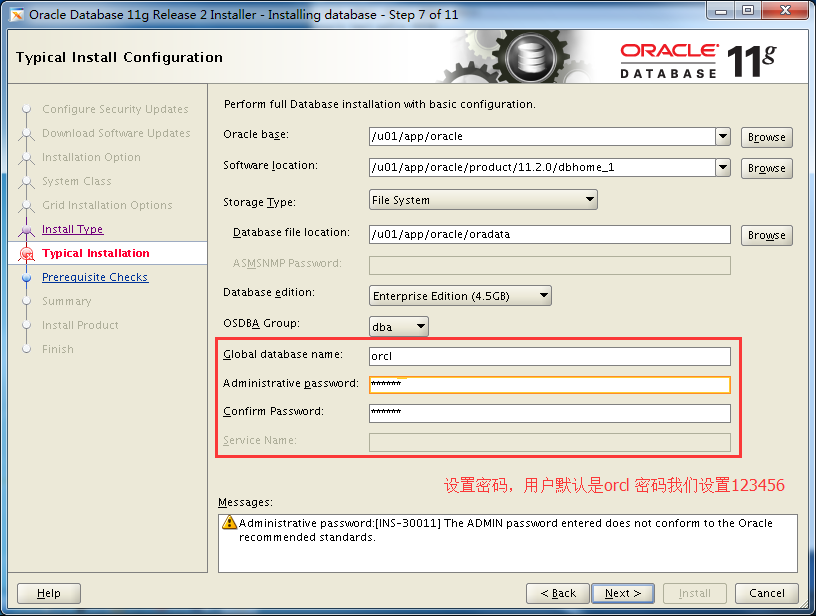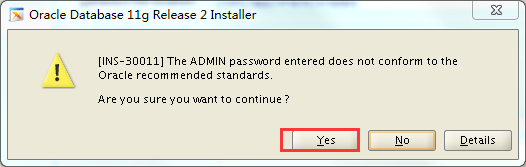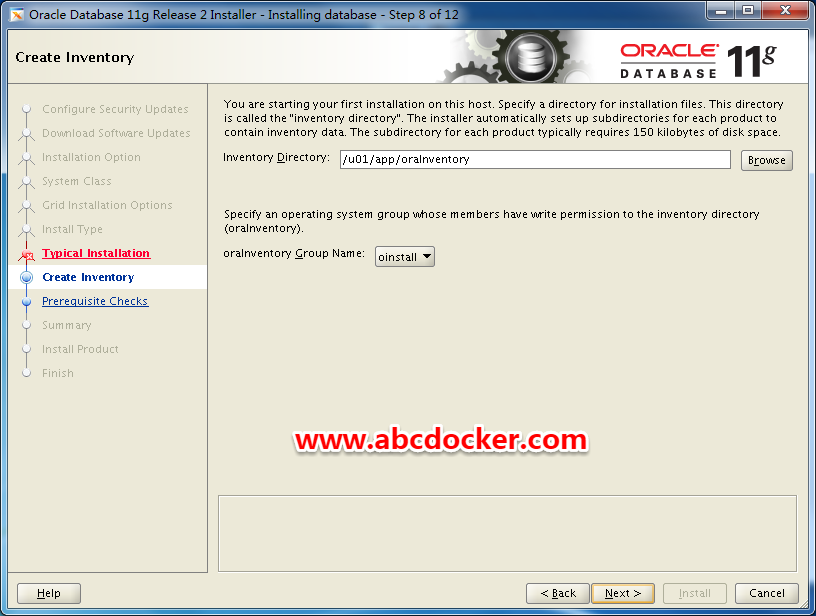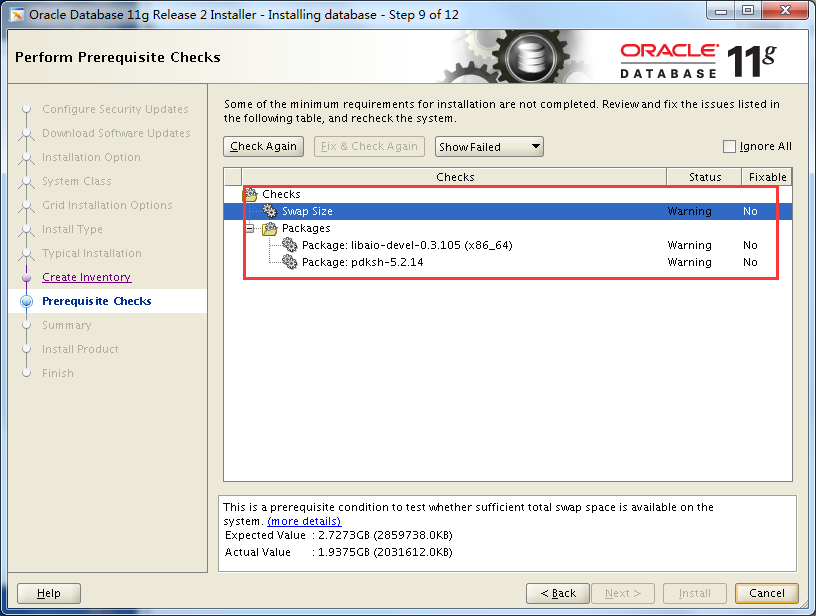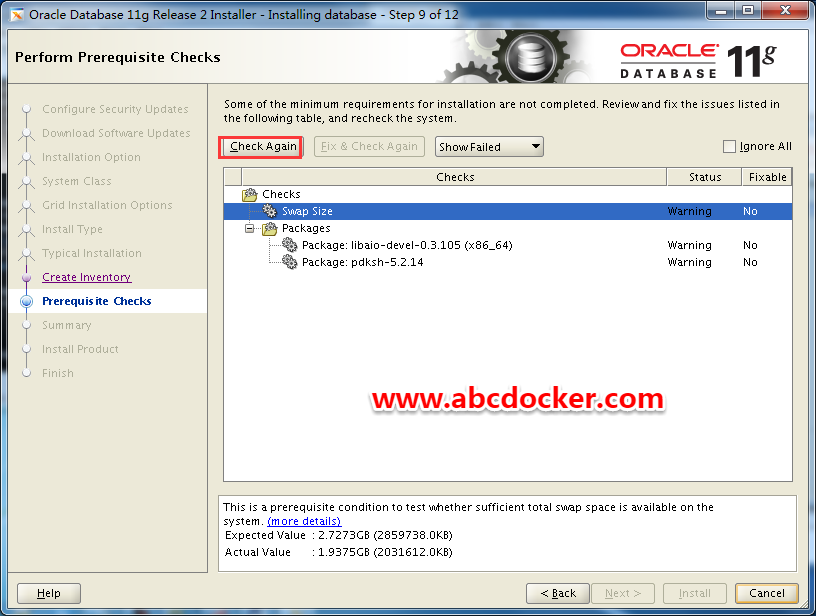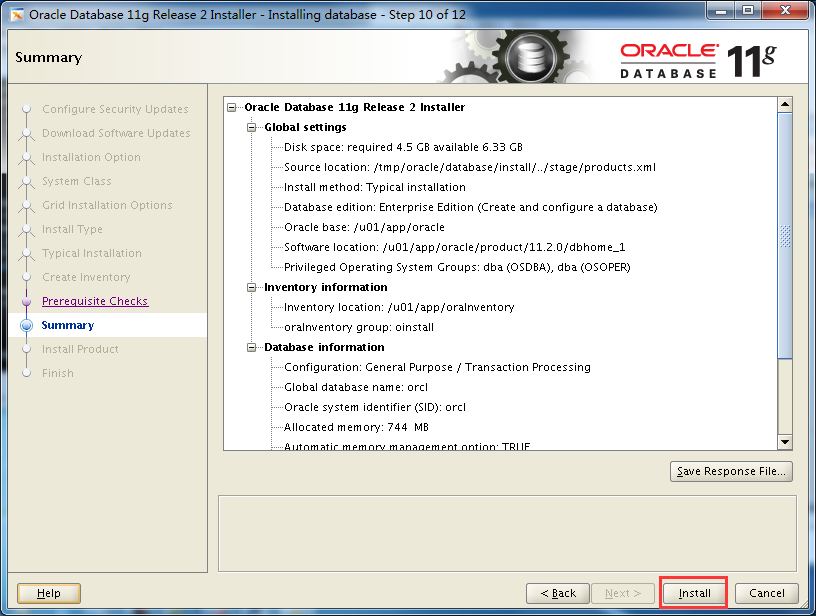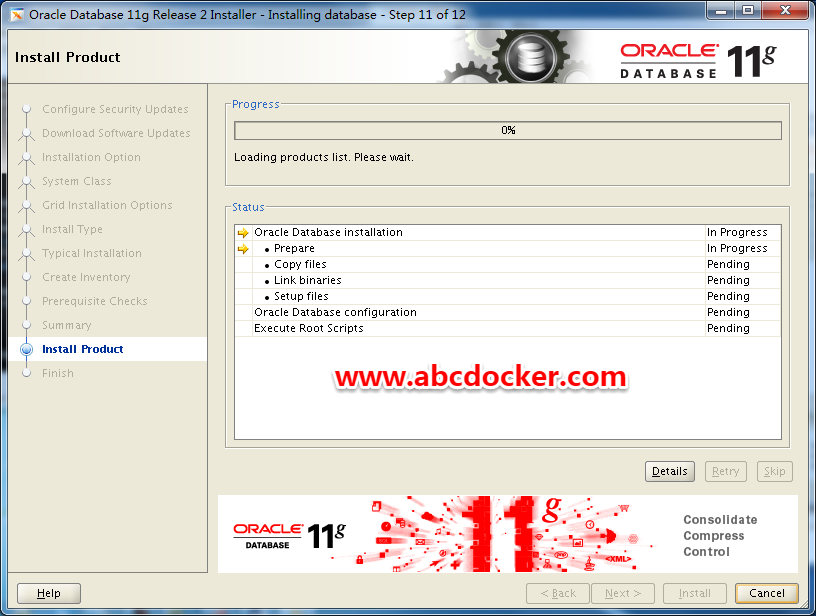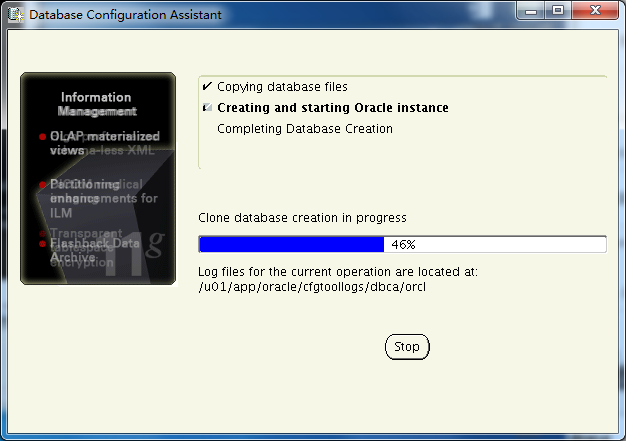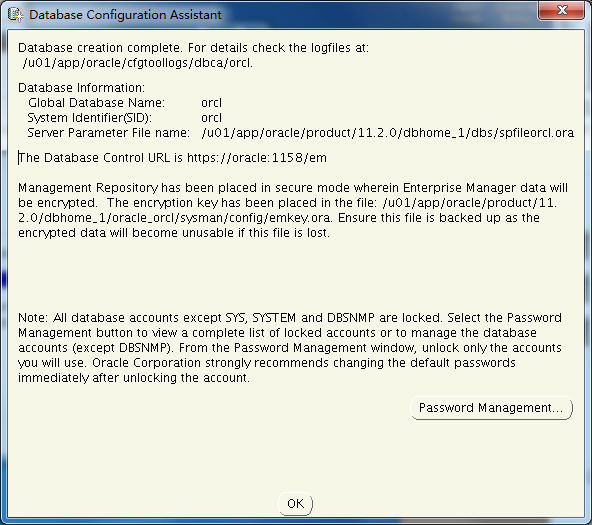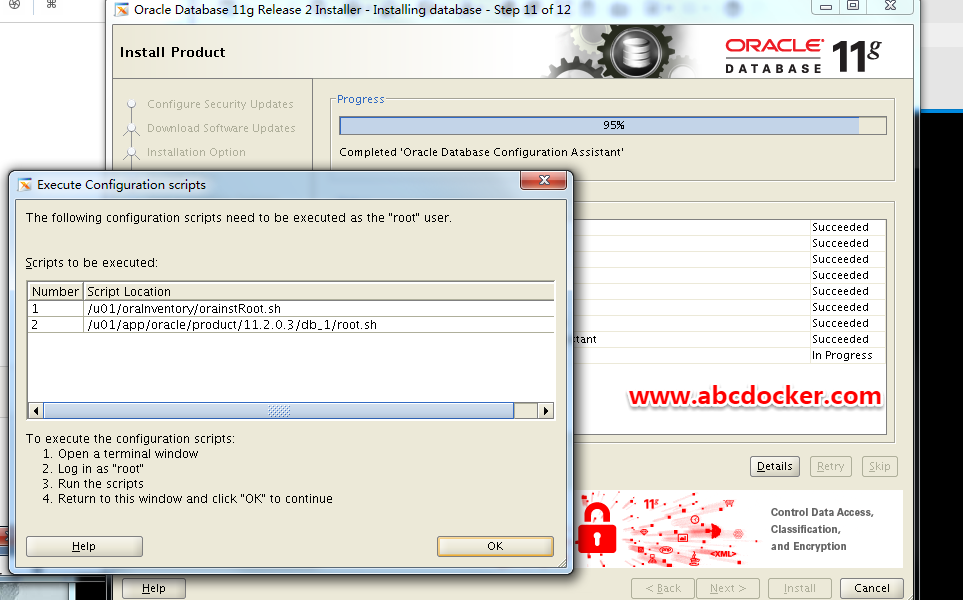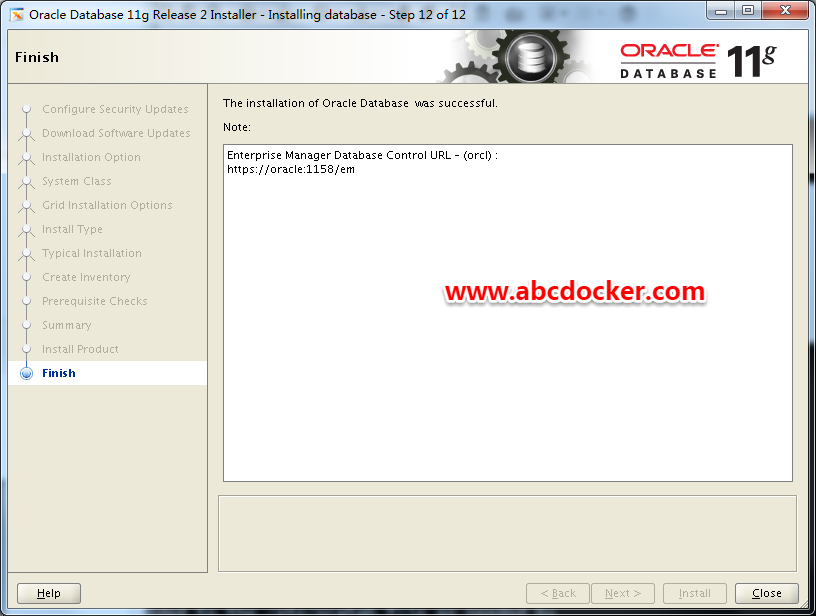原文链接 https://www.2cto.com/database/201704/628824.html
1. 安装完CentOS系统,关闭防火墙、SELinux、自动启动网络、设置时间服务自启动chkconfig ntpd on
保证主机名一致:/etc/hosts、/etc/sysconfig/network、/proc/sys/kernel/hostname
/etc/hosts
127.0.0.1 test tes.com
2. 安装Oracle相关依懒包,并手动安装pdksh包
yum -y install gcc gcc-c++ autoconf libjpeg libjpeg-devel libpng libpng-devel freetype freetype-devel libxml2 libxml2-devel zlib zlib-devel glibc glibc-devel glib2 glib2-devel bzip2 bzip2-devel ncurses ncurses-devel curl curl-devel e2fsprogs e2fsprogs-devel krb5 krb5-devel libidn libidn-devel openssl openssl-devel openldap openldap-devel nss_ldap openldap-clients openldap-servers bison lynx && yum install -y binutils* compat-libstdc* elfutils-libelf* gcc* glibc* ksh* libaio* libgcc* libstdc* make* sysstat* libXp* glibc-kernheaders
rpm -ivh pdksh-5.2.14-37.el5_8.1.x86_64.rpm --nodeps
3. 配置内核参数 (/etc/sysctl.conf)
net.ipv4.ip_local_port_range = 9000 65500
fs.file-max = 6815744
kernel.shmall = 10523004
kernel.shmmax = 6465333657
kernel.shmmni = 4096
kernel.sem = 250 32000 100 300
net.core.rmem_default=262144
net.core.wmem_default=262144
net.core.rmem_max=4194304
net.core.wmem_max=1048576
fs.aio-max-nr = 1048576
sysctl -p #使配置生效
4. vim /etc/security/limits.conf #在末尾添加以下代码 (提前创建oracle用户)
oracle soft nproc 2047
oracle hard nproc 16384
oracle soft nofile 1024
oracle hard nofile 65536
5. 创建oracle目录文件夹
mkdir -p /u01/app
chown -R oracle:oinstall /u01/app
6. 配置图形化连接(xshell)
在root用户下。
export DISPLAY=10.0.18.36:0.0
xhost +

设置完成后我们切换Oracle用户,执行安装脚本
[root@oracle ~]# su - oracle
[oracle@oracle database]$ ./runInstaller #执行完后就会出现Oracle 11g 的logo
7. 开始安装
生成swap分区[root@oracle ~]#cd /tmp && dd if=/dev/zero of=swap bs=1M count=2048
| 1 2 3 4 5 6 7 8 9 10 11 |
|
Swap: 4031 0 4031因为还缺少软件包,我们还需要在安装软件包[root@oracle ~]# yum install -y libaio-devel还缺少一个pdksh软件包,我们提供软件包下载。地址如下链接:http://pan.baidu.com/s/1hsp3sXY 密码:nbos上传后安装软件包[root@oracle tmp]# rpm -ivh pdksh-5.2.14-37.el5_8.1.x86_64.rpm
warning: pdksh-5.2.14-37.el5_8.1.x86_64.rpm: Header V3 DSA/SHA1 Signature, key ID e8562897: NOKEY
Preparing... ########################################### [100%]
1:pdksh ########################################### [100%]我们进行重新检查
提示:我们不能着急点确定,先执行脚本。然后在点击确定使用Root用户执行2个脚本[root@oracle ~]# sh /u01/oraInventory/orainstRoot.sh[root@oracle ~]# sh /u01/app/oracle/product/11.2.0.3/db_1/root.sh注:这个路径要根据提示进行操作!下图提示:企业版Oracle已经安装完成,管理界面是ip:1158/em
切换至oracle用户,配置环境变量(不然sqlplus命令不识别)
su - oracle
vim .bash_profile
export ORACLE_BASE=xxxx
export ORACLE_HOME=xxxx/product/11.2.0/dbhome_1
export ORACLE_SID=XXX
export HOST_NAME= hostname(跟实际主机名填写)
export PATH=$ORACLE_HOME/bin:$PATH
source .bash_profile
登陆数据库
sqlplus /nolog
SQL> conn / as sysdba;